win10应用怎么放到桌面的介绍
分类:win10教程 发布时间:2022-04-01 09:36:00
我们为了能够快速打开想要的应用时,一般都会将应用放在桌面。那么如果我们安装应用,没有在桌面形成应用图标怎么办?接下来小编来跟大家说说win10应用怎么放到桌面的介绍,如果有不懂的朋友就来看看下面这篇教程吧。
工具/原料:笔记本电脑
系统版本:windows10
品牌型号:联想
1、我们平时安装的应用,都可以在开始菜单中找到,找到要放到桌面的应用。

2、然后我们可以直接将其拖动到桌面上。
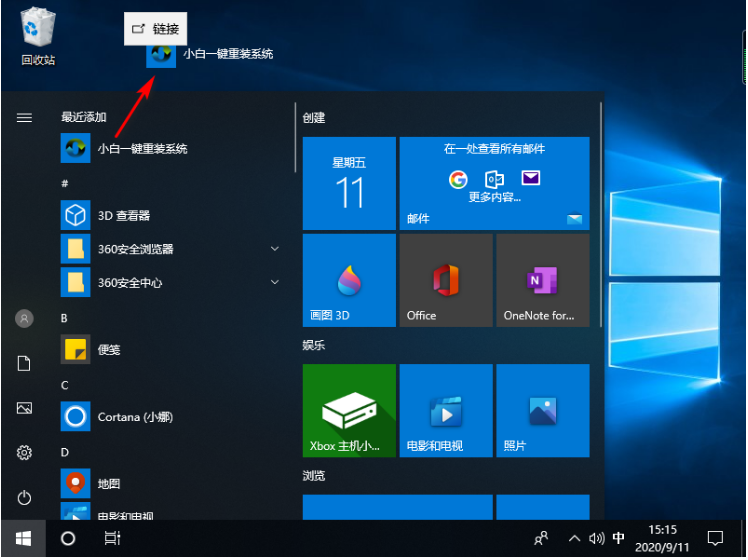
3、如果我们知道安装应用的目录位置,我们可以直接进入目录的位置找到应用。
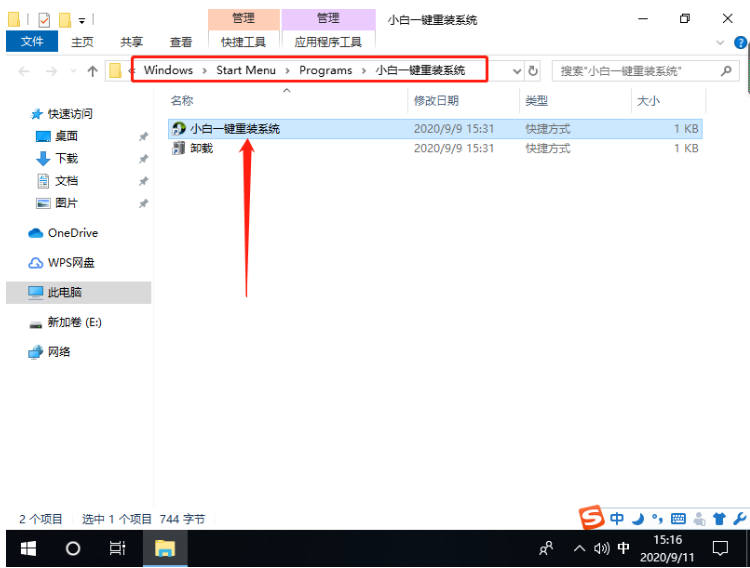
4、然后右键单击,选择发送到,点击桌面快捷方式即可。
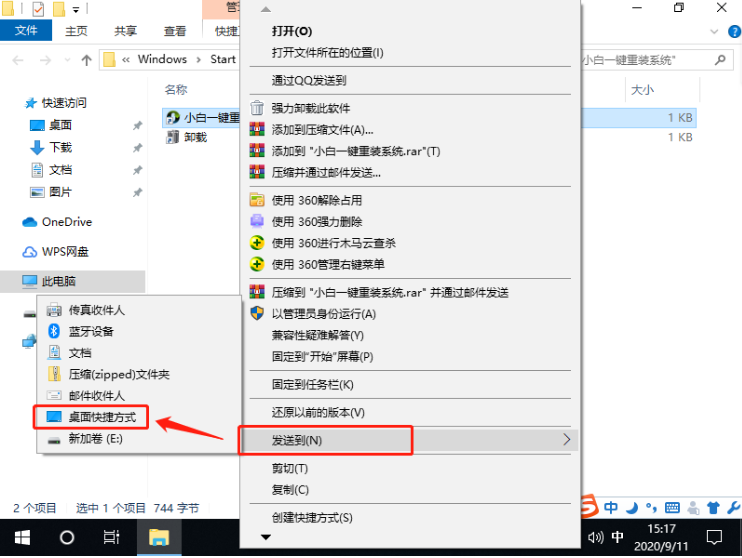
总结:
1、找到想要使用的应用,然后直接拖动到桌面上。
2、找到应用安装目录,然后右键单击发送到桌面快捷方式即可。
以上就是win10应用怎么放到桌面的介绍啦,希望能帮助到大家。






 立即下载
立即下载










 魔法猪一健重装系统win10
魔法猪一健重装系统win10
 装机吧重装系统win10
装机吧重装系统win10
 系统之家一键重装
系统之家一键重装
 小白重装win10
小白重装win10
 杜特门窗管家 v1.2.31 官方版 - 专业的门窗管理工具,提升您的家居安全
杜特门窗管家 v1.2.31 官方版 - 专业的门窗管理工具,提升您的家居安全 免费下载DreamPlan(房屋设计软件) v6.80,打造梦想家园
免费下载DreamPlan(房屋设计软件) v6.80,打造梦想家园 全新升级!门窗天使 v2021官方版,保护您的家居安全
全新升级!门窗天使 v2021官方版,保护您的家居安全 创想3D家居设计 v2.0.0全新升级版,打造您的梦想家居
创想3D家居设计 v2.0.0全新升级版,打造您的梦想家居 全新升级!三维家3D云设计软件v2.2.0,打造您的梦想家园!
全新升级!三维家3D云设计软件v2.2.0,打造您的梦想家园! 全新升级!Sweet Home 3D官方版v7.0.2,打造梦想家园的室内装潢设计软件
全新升级!Sweet Home 3D官方版v7.0.2,打造梦想家园的室内装潢设计软件 优化后的标题
优化后的标题 最新版躺平设
最新版躺平设 每平每屋设计
每平每屋设计 [pCon planne
[pCon planne Ehome室内设
Ehome室内设 家居设计软件
家居设计软件 微信公众号
微信公众号

 抖音号
抖音号

 联系我们
联系我们
 常见问题
常见问题



